
Как изменить имя сети и пароль в настройках Роутера TP-Link
Несколько способов изменить имя сети и пароль с помощью настроек через web интерфейс TP-Link на примере WiFi Роутера Archer A64
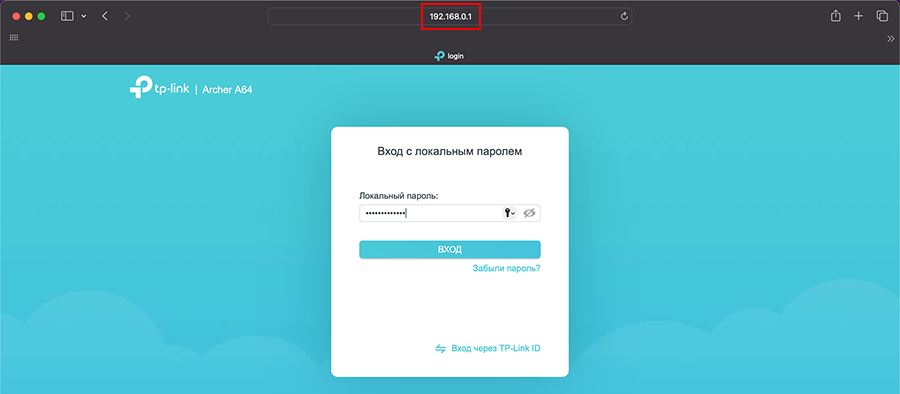
Шаг 1
Переходим в Web Интерфейс настроек WiFi роутера. Откройте браузер (Google Chrome, Safari, Mozilla, Opera) и введите в адресной строке IP‑адрес роутера. По умолчанию: 192.168.0.1 или 192.168.1.1 после чего введите локальный пароль и нажмите клавишу «Enter»
Примечание:
Данная инструкция справедлива в случае, если у вас уже настроен WiFi роутер и вы хотите изменить имя сети или пароль на ваше усмотрение . Если ваш роутер настраивается впервые, пожалуйста, настройте его по следующей инструкции.
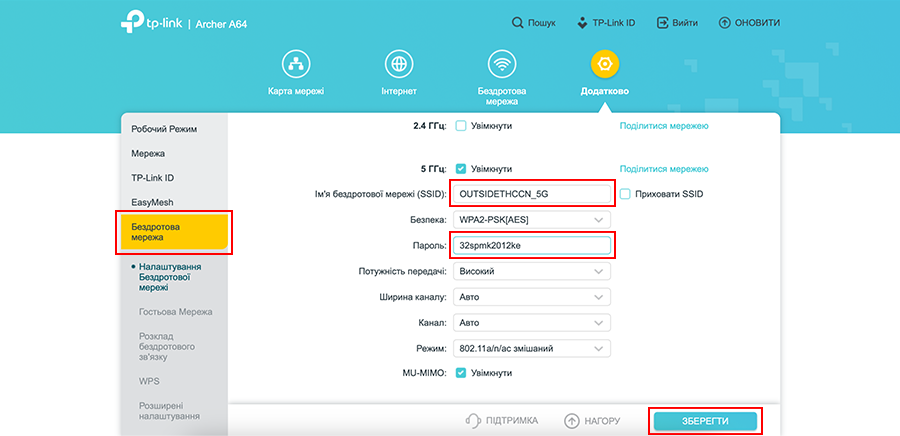
Шаг 2, вариант 1
В верхней части меню переходим на вкладку «Дополнительно». Далее, в левой части бокового меню переходим в раздел «Беспроводная сеть» - «Настройки Беспроводной сети». Прописываем уникальное имя сети или пароль и далее нажимаем «Сохранить». Поздравляем, вы изменили имя сети и пароль. Перезагрузите пожалуйста оборудование для того, чтобы новые настройки вступили в силу.
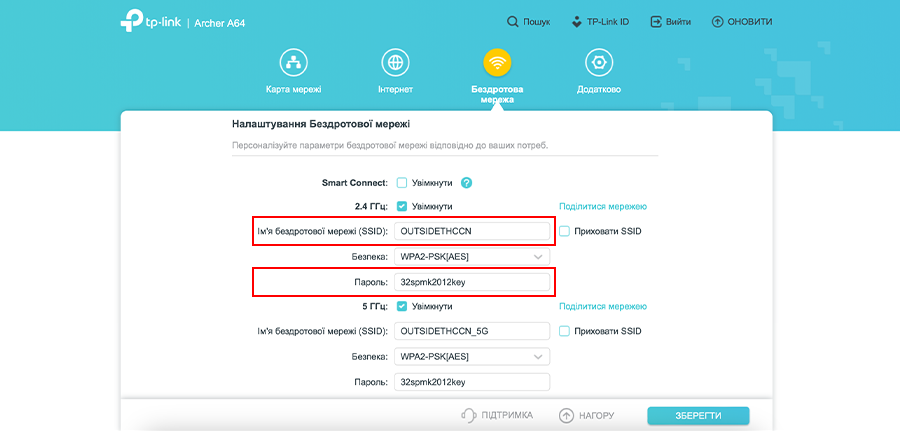
Шаг 2, вариант 2
В верхней части меню переходим на вкладку «Беспроводная сеть». В поле «Имя Беспроводной сети» прописываем желаемое имя сети. В поле «Пароль» прописываем желаемый пароль. Далее, кликаем «Сохранить». Поздравляем, вы изменили имя сети и пароль! Перезагрузите пожалуйста оборудование для того, чтобы новые настройки вступили в силу.





